
Hogyan tekinthetjük meg a "Yandex.bauser" történelmét?
A cikk megmondja, hogyan láthatja a Yandex.Brazseur történetét, beleértve a távvezérelt is.
Bármely böngésző, amelyen keresztül az interneten található különböző webhelyeket látogat, megtartja az ilyen látogatások történetét, azaz Számos régi cím és hivatkozás az erőforrásokra. Ezek a címek annyira zökkenőmentesek, amennyire csak a beállításokhoz tartozol.
Ez a funkció meglehetősen hasznos, ha gyakran alkalmazzák az előzőleg zárt oldalakat, amelyek nem szerepelnek a könyvjelzőkben.
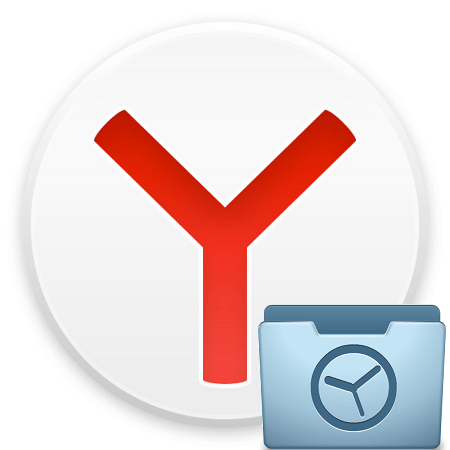
Hogyan nyissa meg a történetet a Yandex.Browserben, és visszaküldi az eltávolítás után?
Ugyanígy megfigyelheti mind a letöltések történetét is. Ennek köszönhetően mindazt, amit az internetről letöltött, a böngésző történetében tárolódnak, akkor is tudjuk, hogy melyik mappát elvégezheti egy vagy egy másik terhelést.
A mai felülvizsgálatban megtanuljuk, hogyan tekinthetjük meg a történetet " Yandex.bauser"És hogyan kell visszaállítani a történetet" Yandex.browser"Az eltávolítás után.
Megnézzük a Yandex.Browser történetét
Így a történet megnyitása érdekében " Yandex.bauser", Tegye a következőket:
- Futtassa a böngészőt, kattintson a jobb felső menüre a három párhuzamos vonal ikonon (" Menü"), A megnyíló ablakban menjen az elemre" Történelem"És akkor ismét" Történelem».
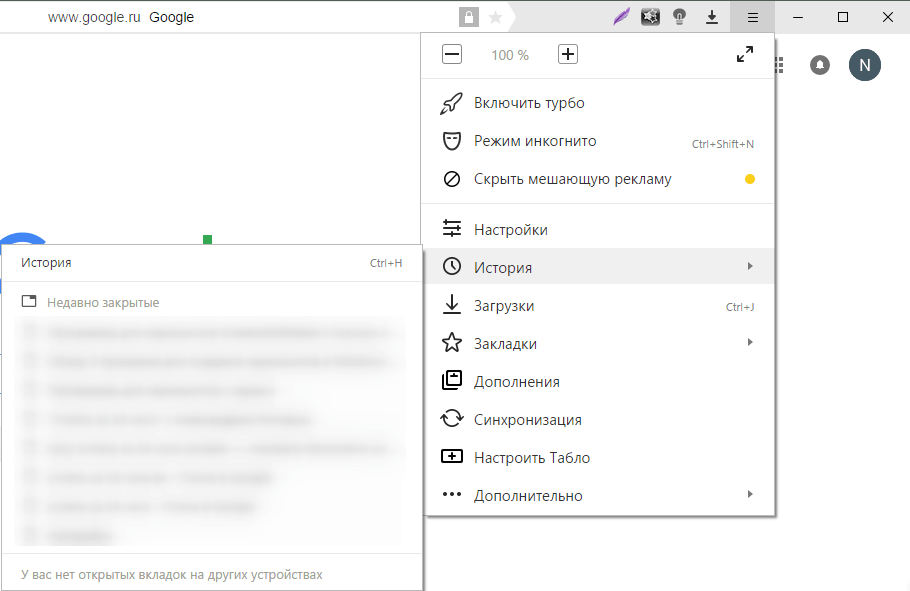
Hogyan nyissa meg a történetet a Yandex.Browserben, és visszaküldi az eltávolítás után?
- Megnyit egy ablakot a korábban meglátogatott webhelyek vagy oldalak összes címének listájával. Minden webhelyet a látogatásuk idején a későbbiekben az alábbiakban végeztük. A földszinten is van egy elem " Korábban"Ha rákattint, hogy a listát csökkenő sorrendben rendezzük.
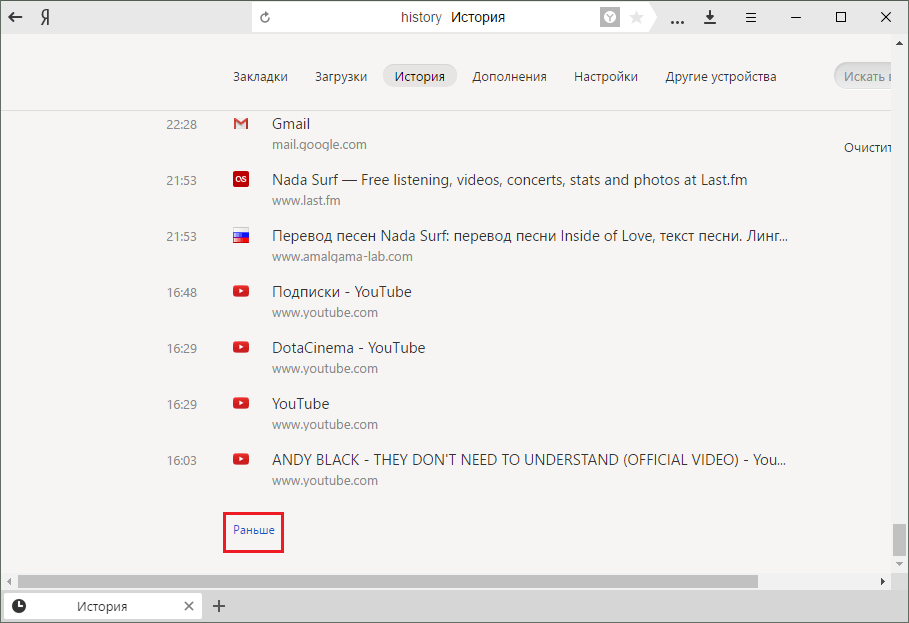
Hogyan nyissa meg a történetet a Yandex.Browserben, és visszaküldi az eltávolítás után?
- Az ablak jobb felső részén van egy keresési karakterlánc. Ha a lista túl nagy, akkor nem találja meg a szükséges oldalt, majd adja meg a tematikus szót a keresőmotorban (ha az időjárás az időjárásról van szó, akkor írja be az időjárást). Ezután a lista a kérésed szerint rendezi.
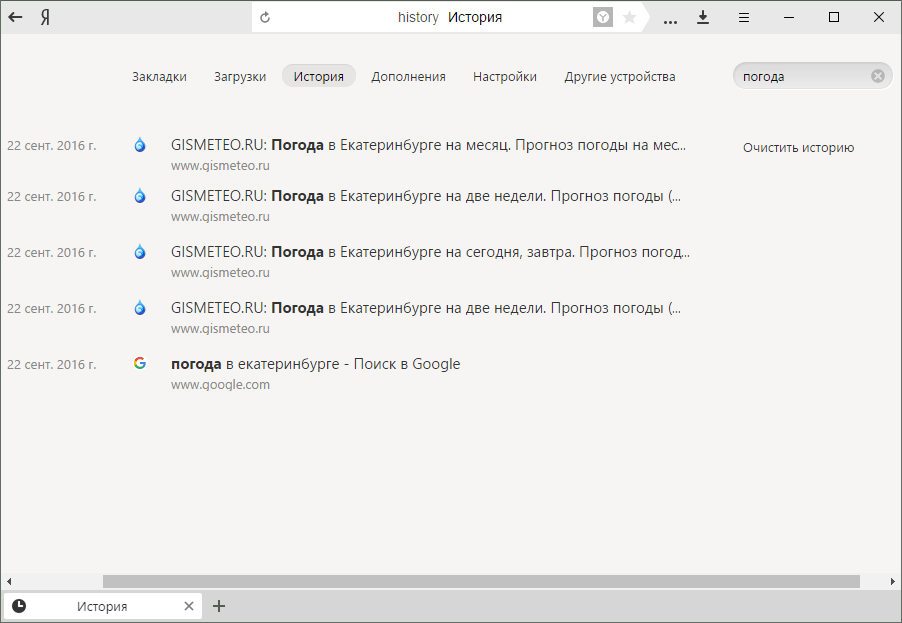
Hogyan nyissa meg a történetet a Yandex.Browserben, és visszaküldi az eltávolítás után?
- Ha az egérmutatót a listából eltávolítja az egérmutatót, akkor a nyíl aktiválódik, amikor rákattint, hogy megnyissa a teljes történelmet a webhelyről, vagy törölje a linket a listából.
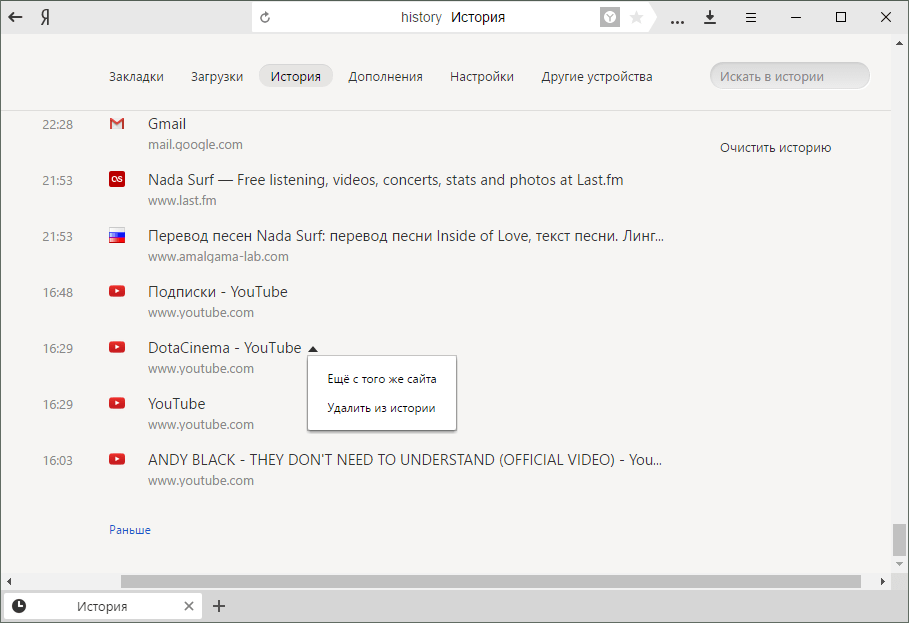
Hogyan nyissa meg a történetet a Yandex.Browserben, és visszaküldi az eltávolítás után?
- Ha meg szeretné tekinteni a letöltési előzményeket, lépjen vissza a böngésző menüjébe és az ablak megnyitásához, kattintson a " Letöltések».
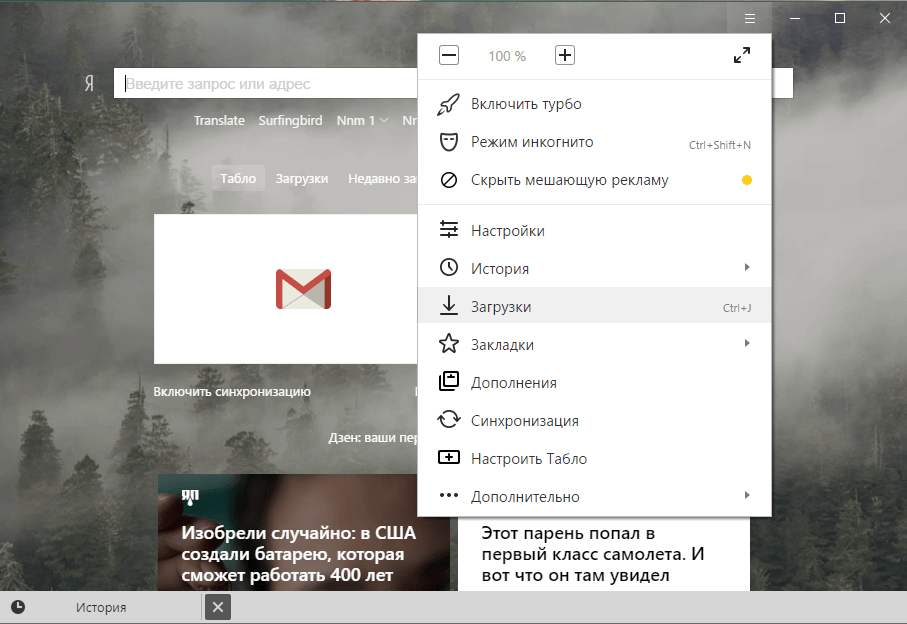
Hogyan nyissa meg a történetet a Yandex.Browserben, és visszaküldi az eltávolítás után?
- Ismét megnyitja az ablakot, de már letöltési listával rendelkezik. A listát az előző esetben is rendezik.
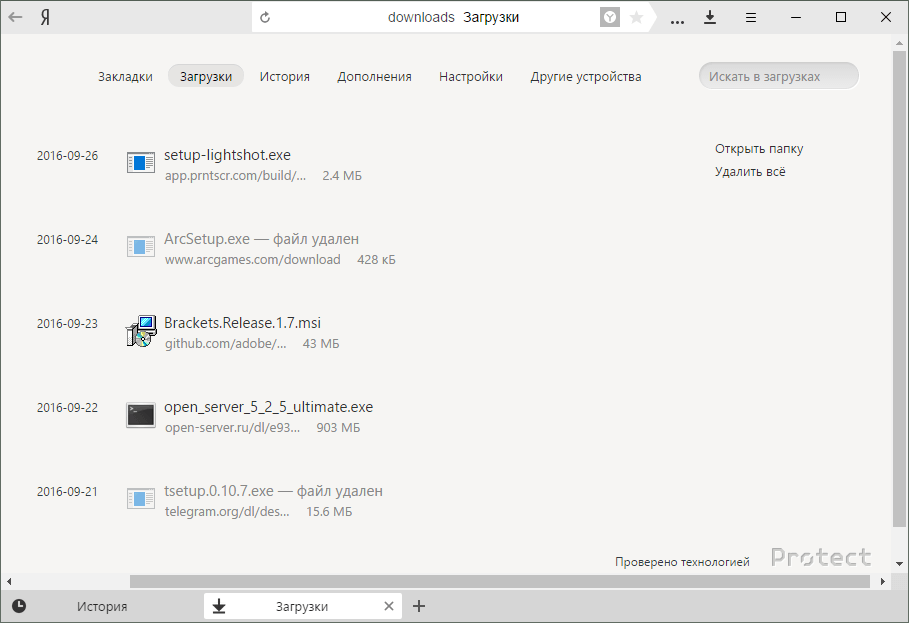
Hogyan nyissa meg a történetet a Yandex.Browserben, és visszaküldi az eltávolítás után?
- De ha az egérmutatót letölti a listából, és kattintson a nyílra, akkor egy szélesebb menüt tartalmazó ablak látható. Itt megnyithatja a letöltött fájlt, megtalálhatja azt a letöltési mappában, töltse le újra, másolja a linket stb.
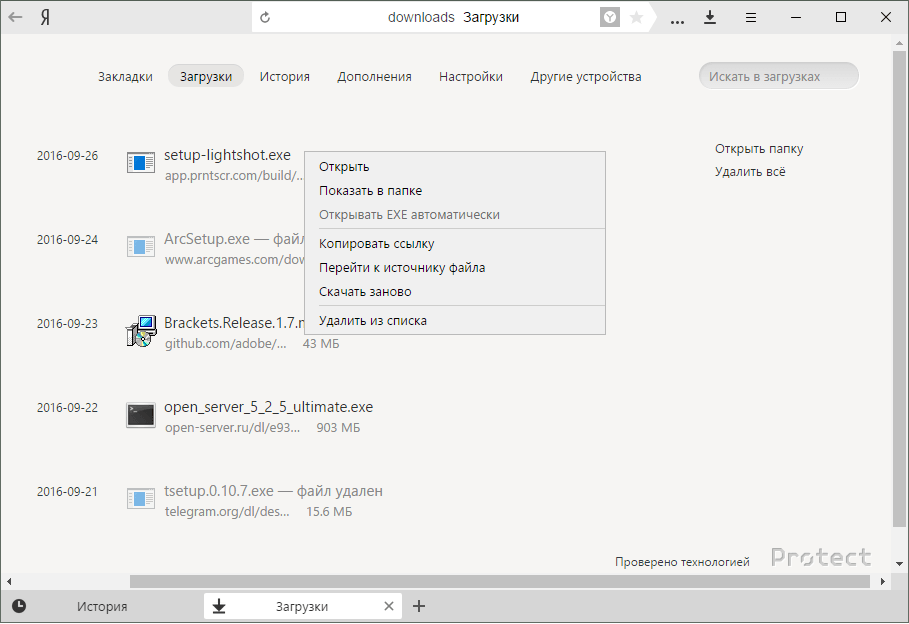
Hogyan nyissa meg a történetet a Yandex.Browserben, és visszaküldi az eltávolítás után?
Nézzük a távoli történetet a Yandex.Browserben
Ez megtörténik, hogy a felhasználó teljesen eltávolítja a történetet, figyelembe véve a számítógépen kívüli digitális szemetet, de egy nap sürgősen meg kell találnia egy korábban meglátogatott webhelyet. Ebben az esetben vissza kell állítanunk a történetet, amelyre legalább három módon van.
Az első út. A gyorsítótárat használjuk
Ha a felhasználó eltávolítja a böngésző előzményeit, de nem érinti a gyorsítótárat, akkor lehetősége van arra, hogy újra visszaállítsa. Ehhez meg kell nyitnia a böngészőt, írja be a címsorba " böngésző: // gyorsítótár- És menj át rajta. Ezután megnyitja az ablakot, amint azt a screenshot. Itt lesz a korábban meglátogatott webhelyek listája. Igaz, ne feledje, hogy ez a lista nem lesz teljes:
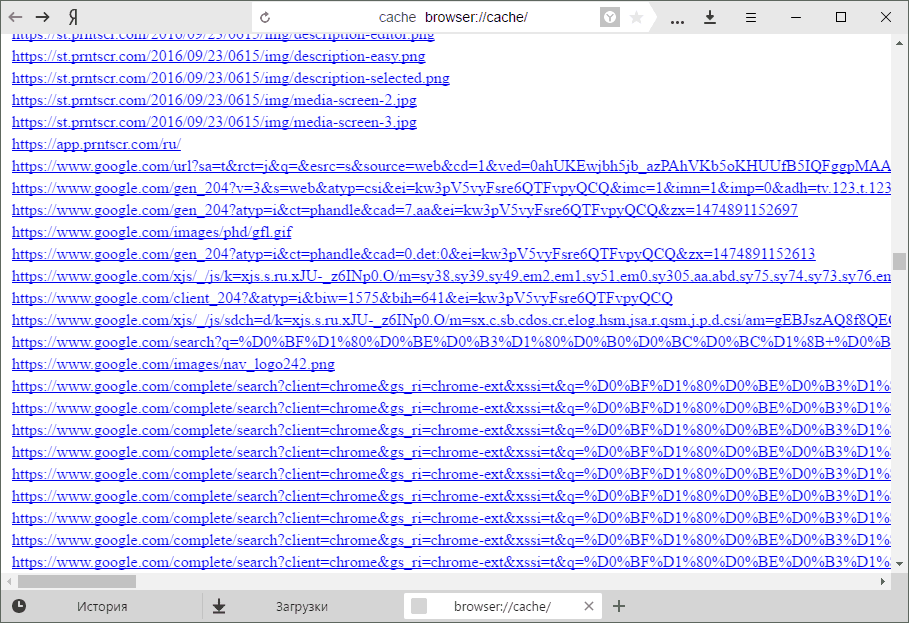
Hogyan nyissa meg a történetet a Yandex.Browserben, és visszaküldi az eltávolítás után?
A második út. Az operációs rendszer képességeit használjuk
Lehetőség van a böngésző történetének visszaállítására radikálisabb módszerrel. Például használja a rendszer visszaszerzését korábbi állapotokba. Ezzel a folyamatban az összes fájl, dokumentum és egyéb információ mentésre kerül, emellett mindig visszajuthat az előző állapotba.
A rendszer visszaállításához tegye a következőket:
- Menj " Vezérlőpult"A menüben" Rajt»
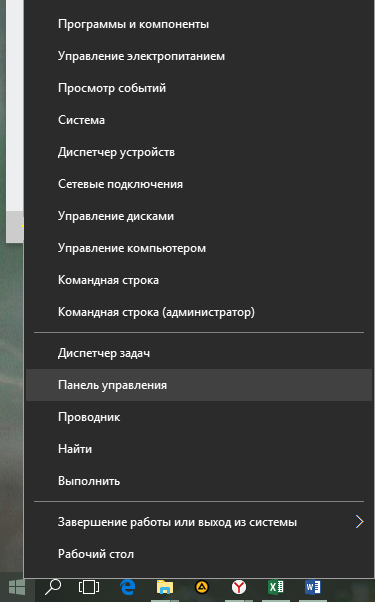
Hogyan nyissa meg a történetet a Yandex.Browserben, és visszaküldi az eltávolítás után?
- Ezután egy új ablakban a jobb felső sarokban beállítjuk a nézet nézetét " Kis jelvények", Amint az a képernyőképen látható, és keresse meg az elemet" Felújítás».
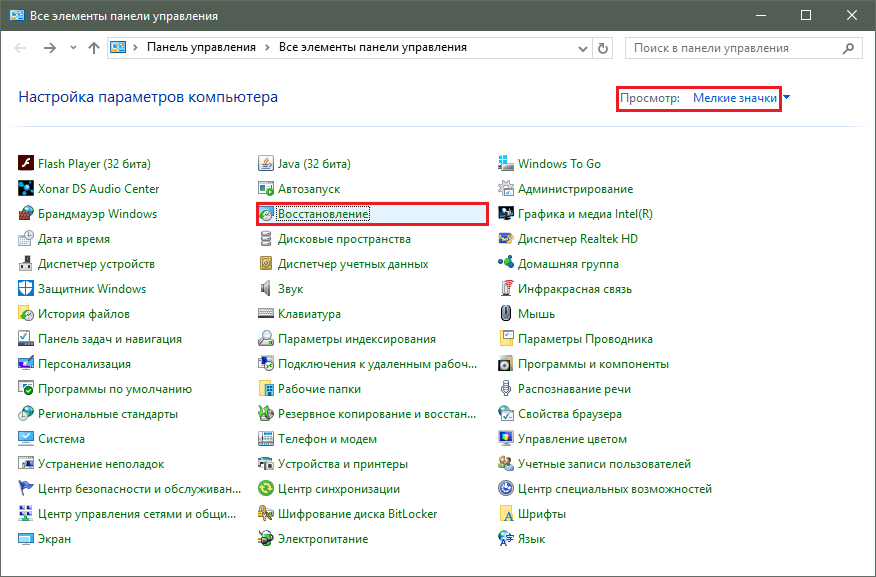
Hogyan nyissa meg a történetet a Yandex.Browserben, és visszaküldi az eltávolítás után?
- Futtassa a rendszer helyreállítását. Ezután felkéri a helyreállítási dátumot és más paramétereket. Ezután a folyamat elindul minket, a számítógép újraindul, majd ellenőrizze a böngésző történetét.
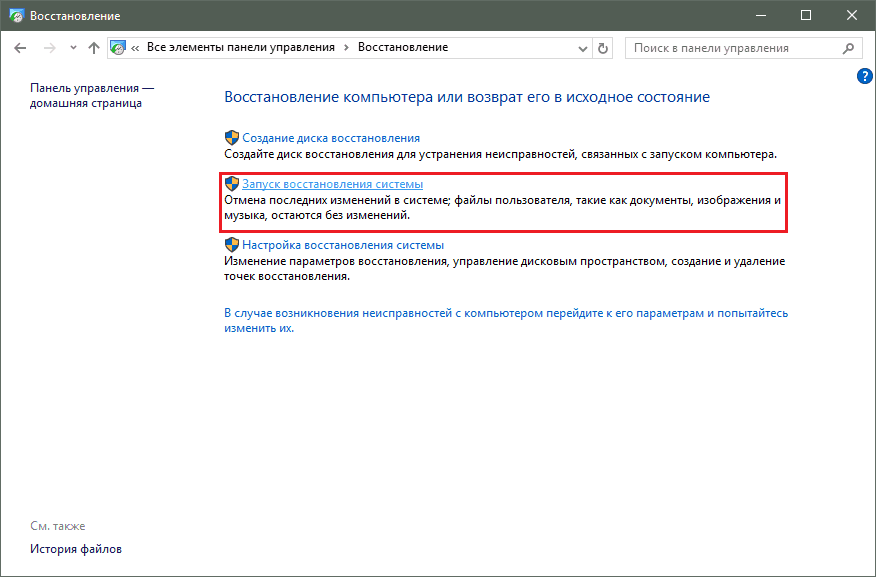
Hogyan nyissa meg a történetet a Yandex.Browserben, és visszaküldi az eltávolítás után?
Harmadik módon. Használjon harmadik féltől származó programokat
Ha törli ezt vagy a számítógépen lévő információkat, és újra kell állítani, a felhasználók speciális programok segítséget nyújtanak. Ezek az adat-helyreállítási programok természetesen nem fognak visszatérni mindent, amit akarsz. Például sok médiafájl már elveszett örökre.
De olyan szöveges fájlok és adatok, mint a böngésző története, még mindig visszaállítható. Azt tanácsoljuk, hogy letöltse. webhely. Ezek közül az egyik program - " R-stúdió." Telepítse ezt a programot a számítógépre, és használja a mi utasítás Használatával.
